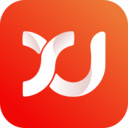
寻简思维导图64位9.5.3.0
下载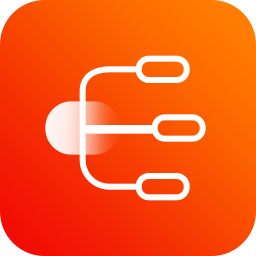
福昕思维导图1.0.2212.36.0
下载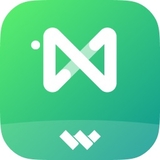
MindMaster思维导图电脑版11.0.0
下载
树图思维导图1.0.11.0
下载inspiration软件是一款专业的思维导图的工具软件。软件支持思维导图的创建、编辑、保存。使用者可以借助思维导图的有效关联进行作业,十分方便快捷,界面简约,布局直观清晰,操作简单,极易上手,是一款不可多得的利器。
确认本计算机安装了inspiration软件后,运行inspiration软件,即打开界面
在“main idea”概念框图中输入相应的概念,例如我们输入“主题概念”,然后在空白处单击鼠标。
将鼠标移到空白的某一位置,假设该位置就是下一个概念框图的位置,然后单击鼠标(这步操作暂称为“确定概念框图位置”,下同),然后单击鼠标,出现一“十”字形状,此时通过键盘输入“概念01”,就能够再建立一个概念框图了
如果制作者感到这些图不能满足要求的时候,还可以通过“复制——粘贴”的操作将外部的图形导入inspiration作为概念的框图符号。)
建立概念间的链接。点击“图标工具”中的“Link”按钮(链接按钮),将鼠标移到“主题概念”框图上并单击,不松开鼠标,拖动到“概念01”上再放开鼠标,就建立了两个概念间的联系线条。同样可以建立其他概念间的联系线条。可以在连线上出现的方框中写入表示概念间关系的简短关键词
修改线条。选择某根线条,鼠标指在其上并单击右键,在快捷菜单中可以对线条的粗细、类型、颜色、方向等进行编辑
编辑文字和框图。选中某个框图后,通过点击“符号标记面板”中的框图符号概念当前的框图符号,还可以通过下面的“文本编辑工具”编辑选中的框图中文字和框图的颜色等
为概念增加注释。选择一个概念,如选中“主题概念”,然后用鼠标单击工具中的“Note”按钮(注释按钮),即弹出一个文字输入框,在其中可以输入文字,也可以通过“复制——粘贴”的操作插入图片,其中的文字仍然可以按照前面的方法进行编辑
超级链接功能。选中某概念框图或者注释中的文字,点击工具中的“Hyperlink”,弹出对话框,可以进行选择,链接其他文件,如图11所示,选择了“概念01”进行超级链接,可以和网页、电子邮件和inspiration或者其他任何文件链接
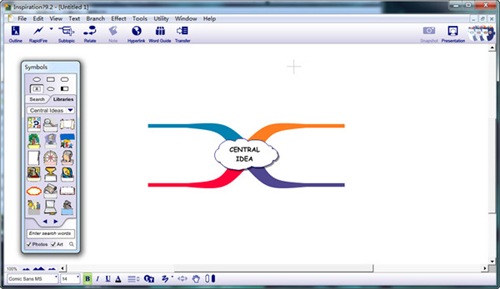
下载安装包并打开
点击自定义选择安装位置安装
安装完成后即可打开使用
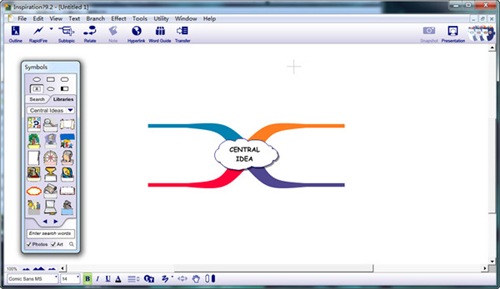
inspiration软件为免费软件,无捆绑软件
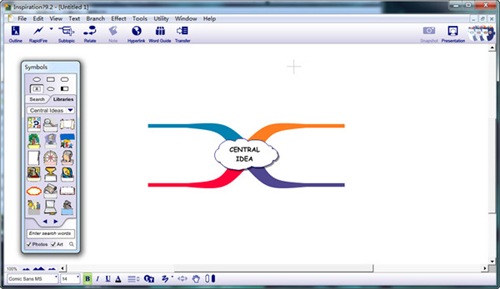
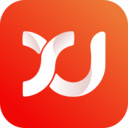
寻简思维导图64位9.5.3.0
下载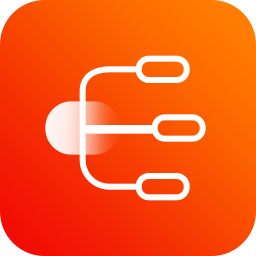
福昕思维导图1.0.2212.36.0
下载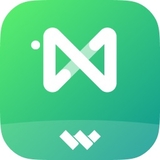
MindMaster思维导图电脑版11.0.0
下载
树图思维导图1.0.11.0
下载
xlive.dll 32位1.0
下载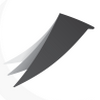
字由4.0.6
下载
Kodi播放器
下载
迷你兔数据恢复14.0.0
下载3.19MB
2025-10-24
20.40MB
2025-10-24
1.85MB
2025-10-24
102.03MB
2025-10-24
1.05MB
2025-10-26
1.05MB
2025-10-26
84.55MB / 2025-09-30
248.80MB / 2025-07-09
2.79MB / 2025-10-16
63.90MB / 2025-07-08
1.90MB / 2025-09-07
210.99MB / 2025-06-09
374.16MB / 2025-10-26
京ICP备14006952号-1 京B2-20201630 京网文(2019)3652-335号 沪公网安备 31011202006753号违法和不良信息举报/未成年人举报:legal@3dmgame.com
CopyRight©2003-2018 违法和不良信息举报(021-54473036) All Right Reserved



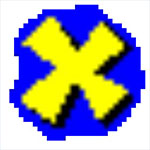

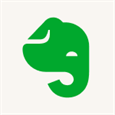







玩家点评 (0人参与,0条评论)
热门评论
全部评论